- 1PS提示:因為圖層已鎖定,無法編輯圖層的處理方法
- 2picacg蘋果版怎么找不到|picacg ios版是不是下架了介紹
- 3Adobe Illustrator CS5 序列號大全
- 4ACDsee注冊碼免費分享(含ACDsee18、ACDsee10等版本)
- 5Potato(土豆聊天)怎么換頭像|Potato app更改頭像方法介紹
- 6PDF瀏覽器能看3D文件嗎?PDF瀏覽器看3D文件圖文詳細教程
- 7Potato(馬鈴薯聊天)怎么注冊不了|Potato不能注冊處理方法介紹
- 8最新的Adobe Illustrator CS4序列號大全
- 9Intel i7-9700K性能跑分曝光:同代提升約12%
- 10XP系統怎么清除緩存?
- 11Intel Z390主板有望10月8日公布:8核9代酷睿隨后登場
- 12XP系統安裝chrome無法找到入口怎么處理?
[摘要]大家在使用office2010寫文檔的時候,會想要設置段落的段間距,這樣看起來比較方便干凈,那么如何設置段間距呢?只要在office2010工具欄里找到段落就可以設置段間距了哦,下面就和小編一起來看...
大家在使用office2010寫文檔的時候,會想要設置段落的段間距,這樣看起來比較方便干凈,那么如何設置段間距呢?只要在office2010工具欄里找到段落就可以設置段間距了哦,下面就和小編一起來看看吧。
office2010段間距設置方法:
打開要設置格式的文檔,并選擇要設置段間距的段落
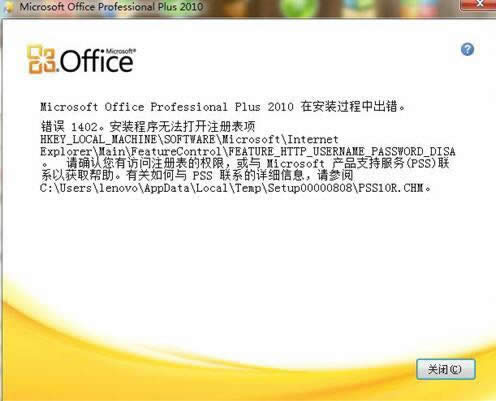
選擇“開始”菜單,在打開的工具欄中選擇“段落”對應的下拉箭頭
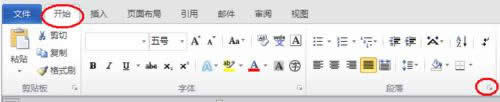
在打開的“段落”設置對話框中,可以看到“間距”設置中有“段前”、“段后”選項,可以通過調節編輯框后面的箭頭調節段間距的值
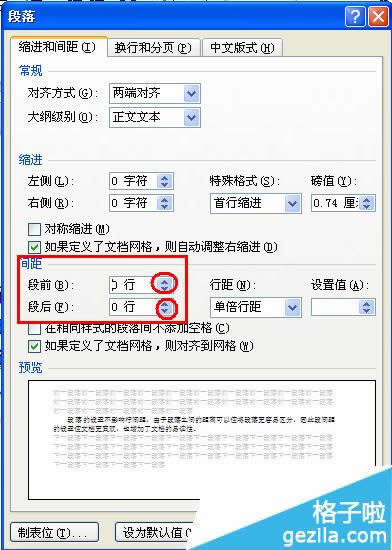
在調節的過程中,可以從“預覽”看到調節的大概效果,根據需要設置段前、段后間距,比如此處設置“段前”間距為0.5行,“段后”間距為1行,預覽中的結果如下
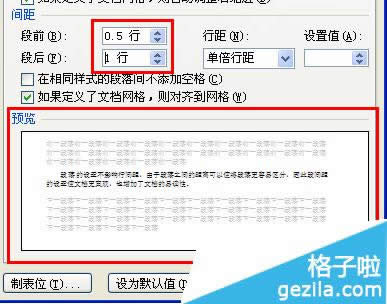
當調節到自己需要的效果后,點擊確定按鈕,可以看到此處設置的結果。從結果中可以看到,段落設置不影響行間距,而行間距的設置影響段落的間距。

注:更多精彩教程請關注本文辦公軟件教程欄目,本文電腦辦公群:189034526歡迎你的加入
Office辦公軟件是辦公的第一選擇,這個地球人都知道。Microsoft Office 2010的新界面簡潔明快,標識也改為了全橙色。
推薦資訊 總人氣榜
最新教程 本月人氣
- 1臺積電/Intel傻眼!3星正式量產10nm芯片:業界首
- 2最逆天超薄柔性屏:分子級分辨率秒殺4K、8K
- 3真·卡皇TITAN X國內正式上市 2塊GTX1080的錢
- 4AMD北極星改良版來了!RX 485/移動顯卡功耗大降
- 5小屏黨先洗洗睡 明年收夏普小屏Aquos Xx3 mini
- 6情懷依舊?Geekbench曝光諾基亞13.8英寸新品
- 7超英趕美不是夢!中國龍芯3A3000流片成功
- 8聽說這貨玩游戲有加成?3星首款曲面電競顯示器圖賞 ( 共11P )
- 9華碩全新14寸Zenbook曝光:超窄邊框媲美XPS13
- 10戴爾XPS 13開發者升級版上線:玫瑰金配色亮了
- 11微軟Surface無線鼠標實物首曝:簡約靈巧
- 12GTX 1080Ti最快明年一月到!售價再一次推高
相關文章
- 查看Office2010是否已激活的技巧
- Office2010安裝時出現1402出錯怎么辦
- office2010電影膠片效果怎么制作
- Win7下怎么迅速更改Office2010/2013序列號Key
- office2010文檔怎么轉換為office2003格式
- 怎么大大局部激活Windows7系統與Office2010
- Office2010為什么打開這么慢?
- Win 8系統怎么安裝與激活office2010辦公軟件
- office2010文字怎么隱藏
- wps工具欄怎么還原?怎么調出來?wps工具欄恢復方法
- wps工具欄隱藏了怎么辦?wps工具欄還原方法
- win7系統下更改Office2010/2013序列號Key的方法

